- avira.servicehost.exe พบปัญหา ข้อความแสดงข้อผิดพลาดปรากฏขึ้นเมื่อ โปรแกรมป้องกันไวรัสไม่สามารถค้นหาไฟล์นี้ได้เมื่อเริ่มต้นระบบ หรือไฟล์ได้รับความเสียหาย
- การติดตั้งเครื่องมือรักษาความปลอดภัยใหม่ด้วยเวอร์ชันสุดท้ายที่พร้อมใช้งานสามารถช่วยคุณแก้ไขปัญหานี้ได้
- ตรวจสอบให้แน่ใจว่าได้เรียกใช้โปรแกรมในฐานะผู้ดูแลระบบ ก่อนเปิดใช้งานคุณสมบัติการป้องกันแบบเรียลไทม์
- หากโฮสต์บริการ Avira ไม่สามารถเริ่มต้นได้ ให้ลองใช้โปรแกรมป้องกันไวรัสตัวอื่นที่ดีที่สุด ซึ่งใช้ AI และเข้ากันได้กับ Windows 10 อย่างสมบูรณ์

ซอฟต์แวร์นี้จะช่วยให้ไดรเวอร์ของคุณทำงานอยู่เสมอ ทำให้คุณปลอดภัยจากข้อผิดพลาดทั่วไปของคอมพิวเตอร์และความล้มเหลวของฮาร์ดแวร์ ตรวจสอบไดรเวอร์ทั้งหมดของคุณตอนนี้ใน 3 ขั้นตอนง่ายๆ:
- ดาวน์โหลด DriverFix (ไฟล์ดาวน์โหลดที่ตรวจสอบแล้ว)
- คลิก เริ่มสแกน เพื่อค้นหาไดรเวอร์ที่มีปัญหาทั้งหมด
- คลิก อัพเดทไดรเวอร์ เพื่อรับเวอร์ชันใหม่และหลีกเลี่ยงการทำงานผิดพลาดของระบบ
- DriverFix ถูกดาวน์โหลดโดย 0 ผู้อ่านในเดือนนี้
แอปพลิเคชั่นที่ซับซ้อนเช่น แอนติไวรัส มีกระบวนการและบริการที่เกี่ยวข้องมากมายอย่างแน่นอน ส่วนใหญ่จะทำงานในพื้นหลังโดยไม่มีผลกระทบต่อระบบมากนัก
อย่างไรก็ตาม มีรายงานต่างๆ เกี่ยวกับปัญหากับ servicehost.exe ของ Avira ซึ่งดูเหมือนว่าจะทำให้ ผิดพลาด.
ดูเหมือนว่าข้อผิดพลาดนี้จะป้องกันไม่ให้ผู้ใช้เรียกใช้การป้องกันแบบเรียลไทม์บน Avira เนื่องจากแอปพลิเคชันล้มเหลวและ and avira.servicehost.exe พบปัญหา ข้อผิดพลาดปรากฏขึ้น
เพื่อแก้ไขปัญหานี้ เราได้จัดเตรียมวิธีแก้ไขปัญหาไว้ให้คุณตามที่แสดงด้านล่าง อย่าลืมลองใช้ดู
ฉันจะแก้ไขปัญหา servicehost.exe ของ Avira บน Windows 10 ได้อย่างไร
1. อัพเดท Avira
- ในแถบ Windows Search ให้พิมพ์ cควบคุม และเปิด แผงควบคุม.
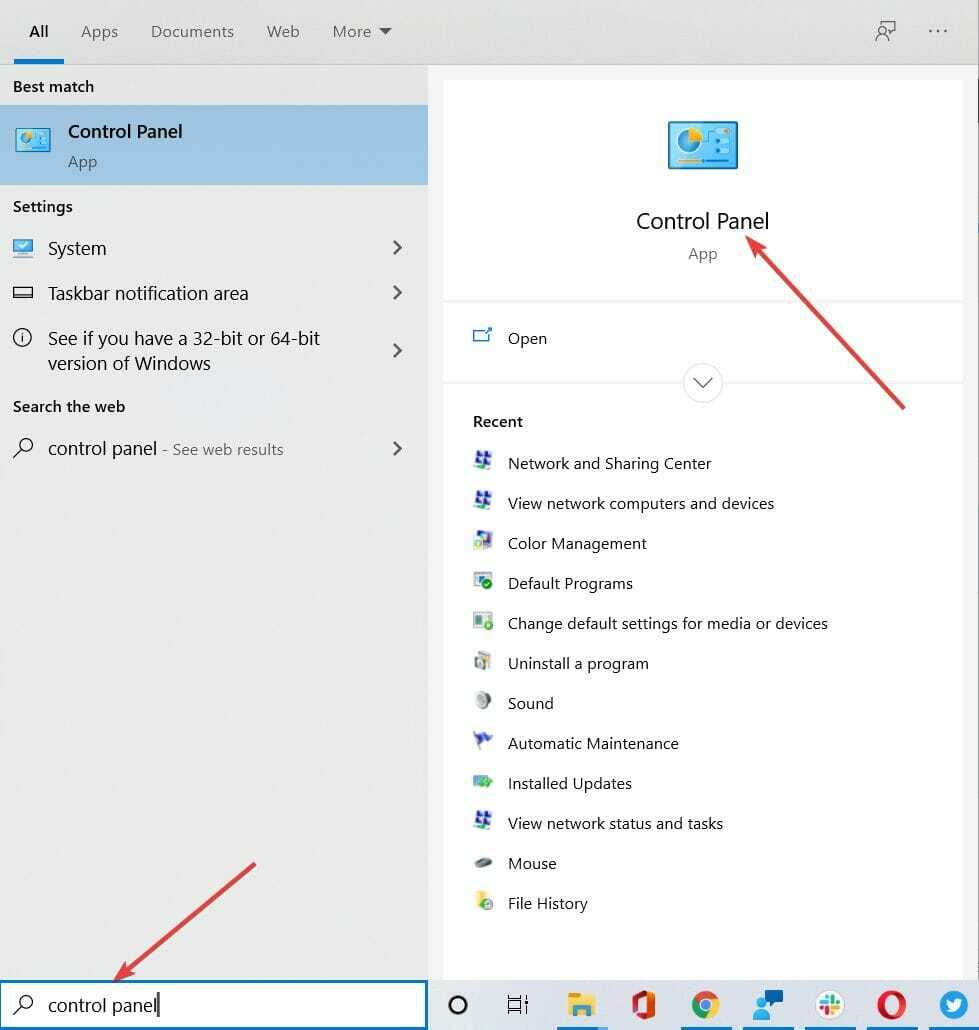
- เลือก ถอนการติดตั้งโปรแกรม ภายใต้ โปรแกรม มาตรา.
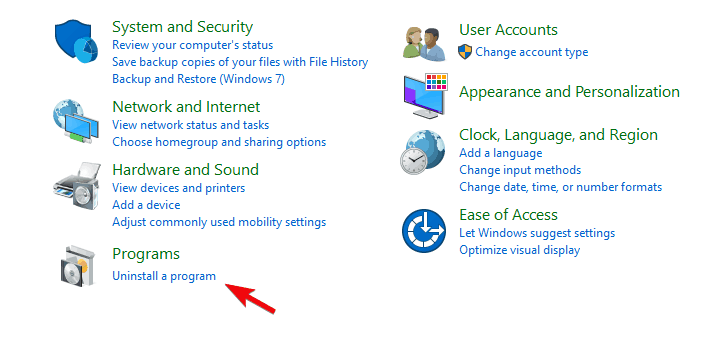
- ลบ Avira และโปรแกรมที่เกี่ยวข้องทั้งหมดและรีสตาร์ทพีซีของคุณ
- ดาวน์โหลดโปรแกรมป้องกันไวรัส Avira ฟรี ที่นี่.
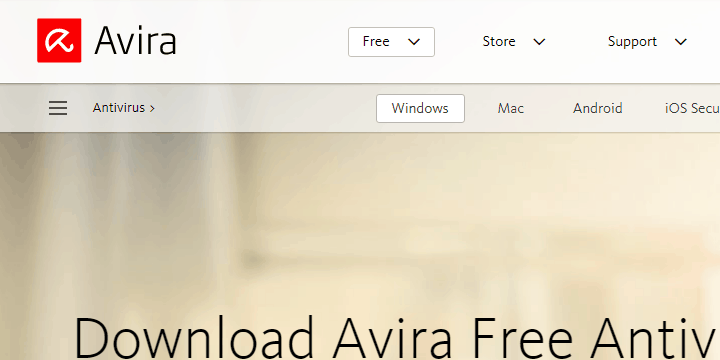
- ติดตั้งแอปพลิเคชัน
ข้อผิดพลาดนี้ดูเหมือนจะไม่รบกวนผู้ใช้ที่ทำซ้ำชุด Avira แบบร่วมสมัย ดังนั้น วิธีที่ดีที่สุดในการแก้ไขปัญหานี้คือทิ้งเวอร์ชันเก่าและรับเวอร์ชันล่าสุด
เนื่องจากมีการเปลี่ยนแปลงครั้งใหญ่ การอัปเดตแอปพลิเคชันอาจไม่เพียงพอ ดังนั้นการติดตั้งใหม่ทั้งหมดจึงเป็นวิธีที่แนะนำ
2. ตรวจสอบให้แน่ใจว่าคุณได้รับอนุญาตจากผู้ดูแลระบบ
- นำทางไปยังโฟลเดอร์การติดตั้งโดยที่ Avira อาศัยอยู่ โดยปกติเส้นทางคือ C:\Programs\Avira.
- คลิกขวาที่ Avira ไฟล์ปฏิบัติการและเปิด คุณสมบัติ.
- เลือก ความเข้ากันได้ แท็บ
- ตรวจสอบ เรียกใช้โปรแกรมนี้ในโหมดความเข้ากันได้สำหรับ และเลือก Windows Vista จากเมนูแบบเลื่อนลง
- ตรวจสอบ เรียกใช้โปรแกรมนี้ในฐานะผู้ดูแลระบบ กล่องและยืนยันการเปลี่ยนแปลง
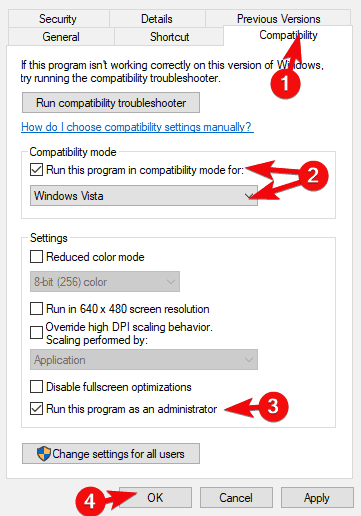
- รีสตาร์ทพีซีของคุณและลองเปิดใช้งาน การป้องกันตามเวลาจริง.
อีกสิ่งหนึ่งที่คุณควรพิจารณาให้ละเอียดยิ่งขึ้นเกี่ยวกับการอนุญาตที่เกี่ยวข้อง กล่าวคือ avira.servicehost.exe อาจล้มเหลวในการดำเนินการหากคุณพยายามเปิดใช้งานการป้องกันแบบเรียลไทม์โดยไม่ได้รับอนุญาตจากผู้ดูแลระบบ
สิ่งนี้ไม่เข้มงวดเท่าในการทำซ้ำในภายหลัง แต่ถ้าคุณเป็นด้วยเหตุผลแปลก ๆ บางอย่างที่ติดอยู่กับ เวอร์ชันเก่า คุณต้องได้รับอนุญาตจากผู้ดูแลระบบหากคุณต้องการให้ Avira ทำงานได้อย่างราบรื่น operate ลักษณะ.
3. ใช้เครื่องมือของบุคคลที่สามอื่น
- พิมพ์ ความปลอดภัยของหน้าต่าง ในแถบค้นหาและเปิด Windows ศูนย์รักษาความปลอดภัย.

- เลือก ไวรัสและภัยคุกคาม.
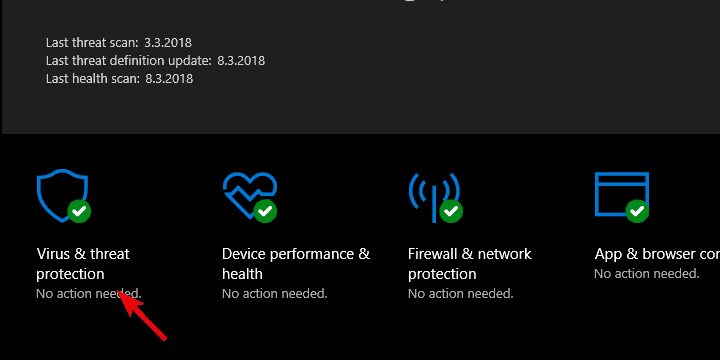
- เลือก ตัวเลือกการสแกน.
- เลือก การสแกน Windows Defender แบบออฟไลน์ แล้วก็ ตรวจเดี๋ยวนี้.
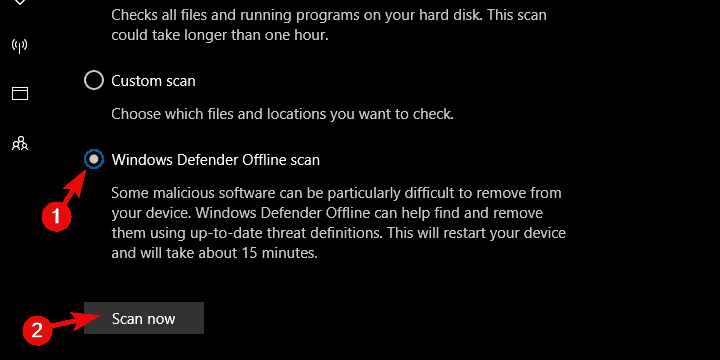
- พีซีของคุณจะรีสตาร์ทและขั้นตอนการสแกนจะเริ่มขึ้น
Avira เป็นเครื่องมือฟรีแวร์ที่ยอดเยี่ยมที่จะใช้เพื่อให้คอมพิวเตอร์ของคุณปลอดจากมัลแวร์ อย่างไรก็ตาม บางครั้งอาจรบกวนซอฟต์แวร์อื่น ดังนั้นจึงทำงานไม่ถูกต้อง
Windows 10 มาพร้อมกับโซลูชันการรักษาความปลอดภัยในตัวที่ใช้งานได้ฟรี Windows Defender เป็นทางเลือกที่ดีสำหรับ Avira เราได้แสดงให้คุณเห็นแล้วว่าใช้งานง่ายเพียงใด
อย่างไรก็ตาม มีการป้องกันขั้นพื้นฐานเท่านั้น สำหรับโซลูชันขั้นสูง เราขอแนะนำให้คุณใช้โปรแกรมป้องกันไวรัสที่ทันสมัย โดยไม่มีปัญหาด้านการทำงาน ซึ่งผู้ใช้หลายล้านคนเชื่อถือเช่นกัน

ESET Antivirus
รักษาคอมพิวเตอร์ของคุณให้ปลอดภัยจากมัลแวร์ด้วยโปรแกรมป้องกันไวรัสที่ปราศจากข้อผิดพลาด เข้ากันได้กับ Windows 10 อย่างสมบูรณ์
นี้ควรจะห่อขึ้น โปรแกรมป้องกันไวรัส Avira ของคุณควรทำงานได้และทำงานได้อย่างสมบูรณ์อีกครั้ง
นอกจากนี้ หากคุณต้องการค้นหาเครื่องมือใหม่ๆ เพื่อป้องกันภัยคุกคามออนไลน์ของคอมพิวเตอร์ โปรดตรวจสอบ คู่มือรวมถึงเครื่องมือป้องกันไวรัสที่มีใบอนุญาตตลอดชีพที่ดีที่สุด.
ในกรณีที่คุณพบข้อผิดพลาดนี้และมีแนวคิดที่ดีกว่าในการแก้ไขปัญหานี้ โปรดแชร์กับเราในส่วนความคิดเห็นด้านล่าง
